Ustvarite navidezni vmesnik. Kako omogočiti virtualni Wi Fi v operacijskem sistemu Windows
Dostopna točka za virtualni Wi-Fi je zelo preprosta za konfiguriranje: vsak Wi-Fi adapter lahko sprejema in prenaša podatke. Iz tega sledi, da lahko običajni prenosni računalnik deluje kot dostopna točka. Organizirati distribucijo Wi-Fi na več načinov. Najpreprostejšo metodo - distribucijo skozi ukazno vrstico.
Najprej moramo posodobiti gonilnik za Wi-Fi adapter. Dejstvo je, da stari vozniki morda ne podpirajo takih funkcij. Poleg tega ne pozabite, da je ta metoda primerna samo za novo generacijo operacijskih sistemov, začenši z Windows 7, 8, 8.1 in tako naprej.
Poiščite nove gonilnike za vaš prenosnik, lahko na uradni spletni strani proizvajalca prenosnega računalnika. Boste morali določiti natančen model in spremembo laptop. Na primer pojdite na spletno stran http://support.hp.com (za HP-jeve prenosnike) in pri iskanju navedemo natančen model računalnika, na primer dv6-3170sr. Sistem bo našel navedeni prenosnik. Spodaj kliknite besede "Prenesi programe in gonilnike".
Približno enake korake je treba storiti za druge blagovne znamke prenosnih računalnikov (samo na ustreznih lokacijah). Ko prenesete gonilnike, jih namestite in znova zaženite računalnik. Zdaj lahko greste neposredno v procesno organizacijo.
Nastavitev distribucije
Razdeljevanje Wi-Fi iz prenosnika prek ukazne vrstice pomeni, da bomo uporabili vgrajena orodja Windows. Praviloma delajo bolj stabilno. Torej, za začetek, zaženimo ukazni poziv s skrbniškimi pravicami. V operacijskem sistemu Windows 7 to storite tako, da hkrati pritisnete tipki [Start] + [R]. Nato v meniju, ki se pojavi, napišite CMD in kliknite "Ok".
V operacijskem sistemu Windows 8 morate klikniti + [X] in nato »Ukazni poziv (skrbnik)«.
Zato zaženemo ukazni poziv s skrbniškimi pravicami. Zdaj morate registrirati dva preprosta ukaza:
- Nameščanje gonilnikov za virtualna mini vrata Wi-Fi (ustvarjanje omrežja) -
- Ukaz za zagon ustvarjenega omrežja je netsh wlan start hostednetwork. Po pisanju kliknite. Prikaže se sporočilo, ki kaže, da se omrežje izvaja.
Tako smo ustvarili naše virtualno omrežje. Načeloma so lahko z njo že priključene druge naprave. Zdaj morate konfigurirati skupno rabo in dovoliti internetno povezavo. Vse je zelo preprosto.
Nastavitev skupne rabe
Najprej moramo obiskati Center za omrežje in skupno rabo. Najlažji način je, da z desno miškino tipko poiščete ikono Wi-Fi v sistemski vrstici (spodnji desni kot namizja). Ko se prikaže meni, izberite »Središče za omrežje in skupno rabo«.
V oknu, ki se odpre, pojdite na »Spremeni napredne možnosti skupne rabe« in omogočite skupno rabo v vseh prikazanih elementih. Na samem dnu je odklop delitve z zaščito z geslom.
Shranite nastavitve in se vrnite v "Network Control Center" na glavni strani.
Če je računalnik povezan z internetom prek kabla, lahko globalno omrežje distribuirate prek Wi-Fi ali USB-modema.
V ta namen pojdite na razdelek "Spreminjanje parametrov vmesnika." Tukaj bomo morali dovoliti internetno povezavo. Poiščite ustrezno mesto - ne pozabite, da ne potrebujemo virtualne povezave, ampak povezavo, prek katere računalnik gre na internet. Kliknite z desno miškino tipko in izberite "Lastnosti".
V oknu, ki se odpre, pojdite na zavihek »Dostop«. V vrstici »Povezovanje domače skupine« izberite brezžično omrežje, ki smo ga ustvarili. Praviloma se v "sedem" imenuje "Wireless Network Connection 2", v "osem", morda, "brezžično omrežje 3". Izbrali ste. Zdaj postavite kljukico v vrstico "Dovoli drugim uporabnikom omrežja, da se povežejo z internetom tega računalnika." Kliknite »V redu« in zaprite vsa okna.
Sorodni članki
Zdaj ima virtualno omrežje dostop do interneta in ga lahko prosto uporabljate.
Kot lahko vidite, je nastavitev Wi-Fi prek ukazne vrstice preprosta, glavna stvar je, da pazite pri nastavljanju ukazov za souporabo in vnos. Treba je omeniti, da program Virtual Router Pluse uporablja iste vire kot ukazna vrstica. Edina razlika je, da je vse konfigurirano samodejno. Hkrati pa lahko program ne uspe, medtem ko je ukazna vrstica neposredno povezana z vgrajenimi orodji Windows in deluje bolj stabilno.
Poleg tega se morate zavedati, da boste po vsakem ponovnem zagonu računalnika ali izklopu Wi-Fi omrežja morali znova zagnati omrežje. To pomeni, da bodo vse nastavitve shranjene, morate samo registrirati ukaz "netsh wlan start hostednetwork" in klikniti.
Kako sami ustvarite omrežje Wi-Fi: Video
Včasih obstajajo situacije, ko morate na internet priključiti tablični računalnik, pametni telefon, igralno konzolo ali televizor, vendar pa vam ni na voljo usmerjevalnik. Ni pomembno, če imate na voljo prenosni računalnik, netbook ali ultrabook. Glavna stvar je, da ima delujoč modul za brezžično omrežje. Zahvaljujoč funkciji ICS, ki je vgrajena v operacijski sistem Windows, lahko s prenosnega računalnika ustvarite dostopno točko in prek interneta razširite internet.
Edina pomembna omejitev je, da morate imeti dostop do interneta prek omrežnega kabla (ethernet) ali prek modema 3G / 4G. Wi-Fi ne morete hkrati distribuirati iz prenosnega računalnika in ga uporabljati. Zato se ta metoda lahko uporablja le kot začasna. Kot trajno, je slabo primerna in je bolje kupiti poceni, vendar še vedno usmerjevalnik.
Obstajata dva načina za vzpostavitev distribucije - preprosta in bolj zapletena. Začel bom z najpreprostejšim in najhitrejšim.
Programska oprema za distribucijo WiFi
Ta možnost je »za leni«, to je za tiste, ki se ne želijo truditi, da se povzpnejo v nastavitve in parametre sistema Windows, ampak preprosto zaženete program in uživate v življenju.
Na internetu lahko najdete številne programe, ki omogočajo dostop do Wi-Fi točke s prenosnega računalnika. Najbolj znan med njimi je Connectify. Bila je ena od prvih in zato ostala plačana. Zato ne ustreza - radi imamo prosto programje! Med njimi me je najbolj navdušil pripomoček mHotspot. Ampak v zadnjem času, monter ima veliko nepotrebnih smeti vgrajeni v njem, ki je nameščen na računalnik in nato težko izbrisati.
Pred kratkim sem na nasvet dobre osebe naletel na odličen program za distribucijo interneta prek brezžičnega omrežja - OSToto Hotspot. To je najpreprostejši pripomoček in je tudi popolnoma brezplačen!

Samo zaženite aplikacijo in hotspot bo samodejno uvedel omrežje WiFi. V glavnem oknu si lahko ogledate seznam priključenih uporabnikov in, če je potrebno, lahko katerega od njih pošljete na črni seznam. Če želite spremeniti ime omrežja "SSID" ali geslo, ki je privzeto nastavljeno, kliknite na besedo Uredi in ta polja bodo urejala.
Nastavitve pripomočkov niso bogate, vendar so v večini primerov dovolj.

Tukaj lahko omogočite samodejno in avtomatsko vključitev dostopne točke na računalnik. Spremenite lahko tudi način delovanja, omogočite ali onemogočite mirovanje in skrijete ikono v sistemski vrstici.
Vgrajena dostopna točka za Windows
Programi, opisani zgoraj, za svoje delo uporabljajo poseben mehanizem, ki so ga razvili razvijalci v operacijski sistem. Prvič se je pojavil v operacijskem sistemu Windows 7 in se je od tod brez težav preselil v vse poznejše različice, do najnovejših za danes - Windows 10. Če želite ročno nastaviti to funkcijo, z desno miškino tipko kliknite gumb »Start«. V meniju, ki se odpre, morate izbrati ukazno vrstico (Administrator). V prikazanem črnem oknu ukazne konzole Windows vnesite ukaz:
netsh wlan set hostednetwork mode = omogoči ssid = set-os ključ = 121223344
V njej je SSID ime dostopne točke, ki jo ustvarite, in ključ je geslo za Wi-Fi.
Kliknite gumb "Enter". Parametri so registrirani, zdaj pa morate brezžično omrežje zagnati z ukazom:
Ekipa mora delati brez napak.
S tem smo postavili in zagnali virtualno WiFi dostopno točko na prenosnem računalniku. Na seznamu omrežnih povezav Windows se pojavi druga ikona - »Brezžično omrežje« s številko. Imam to številko 3.
Toda to ni dovolj - zdaj je treba prisiliti distribucijo interneta, z drugimi besedami usmerjevalnik za prenosni računalnik. To storite tako, da odprete omrežne povezave (pritisnite tipki Win + R in vnesite ukaz ncpa.cpl). Na seznamu razpoložljivih povezav izberite tistega, prek katerega ste povezani z internetom. V mojem primeru je to lokalna povezava:
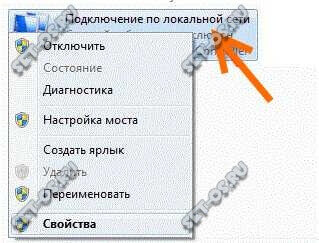
Kliknite z desno miškino tipko in izberite element "Lastnosti".
Opomba: Če vaš ponudnik uporablja protokol PPPoE ali L2TP, morate izbrati ikono za hitro povezavo.
V oknu z lastnostmi, ki se prikaže, odprite kartico Dostop:

Na njem smo postavili kljukico "Dovoli drugim uporabnikom, da uporabljajo internetno povezavo tega računalnika." Spodaj je seznam povezav domačega omrežja. V njej morate izbrati ustvarjeno brezžično omrežje in klikniti gumb »V redu«.
Zdaj vaš prenosnik deluje kot dostopna točka WiFi in lahko distribuira internet kot običajni usmerjevalnik. Vse dobro!
Do danes je Wi-fi tehnologija zelo priljubljena med uporabniki svetovnega spleta. Točke prostega dostopa do brezžičnega omrežja so določene na letališčih, železniških postajah, kavarnah in nakupovalnih centrih. Včasih je potrebno ustvariti takšno omrežje v pisarni ali doma. To velja, če je več delovnih naprav - osebnih računalnikov, prenosnih računalnikov, pametnih telefonov itd. Spodaj si bomo ogledali, kako ustvariti WiFi dostop na prenosnem računalniku z operacijskim sistemom Windows 7 za nadaljnjo distribucijo povezave z zgoraj omenjenimi napravami.
Najprej delajmo z ukazno vrstico. Odpre se s pravicami skrbnika. V ta namen pokličite meni Start in vnesite ukaz cmd v iskalno polje. Nato na etiketi z desnim gumbom miške izberite stolpec "Zaženi kot skrbnik". Prikaže se okno, kjer morate vnesti naslednje ukaze: "netshwlansethostednetworkmode = allowssid =" EVRIKAK "key =" MYPASSWORD "keyusage = vztrajno". Tu je "EVRIKAK" ime omrežja, "MYPASSWORD" pa geslo.Po pritisku na tipko "Enter" lahko vidite sporočilo o uspešni vzpostavitvi omrežja. Zdaj jo morate začeti. V istem oknu zapišite ukaz "netshwlanstarthostednetwork". To je vse, prvi korak pri ustvarjanju dostopne točke za WiFi je opravljen.


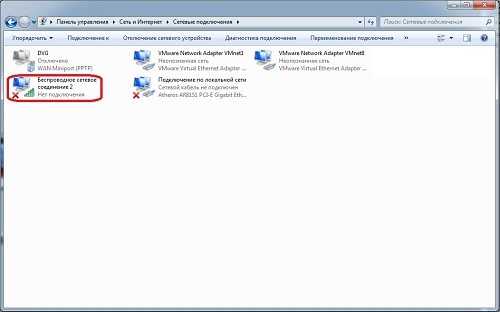

S klikom na "OK" bo naša ustvarjena mreža povezana z internetom. Delo, kot lahko vidite, je preprosto in precej sposobno celo uporabnika začetnika. Vso srečo pri brskanju po mreži!


 Kaj je SAMBA?
Kaj je SAMBA? Uporabniške skupine za Linux
Uporabniške skupine za Linux Kaj storiti, če se je iPhone hitro začel prazniti - koristni nasveti
Kaj storiti, če se je iPhone hitro začel prazniti - koristni nasveti